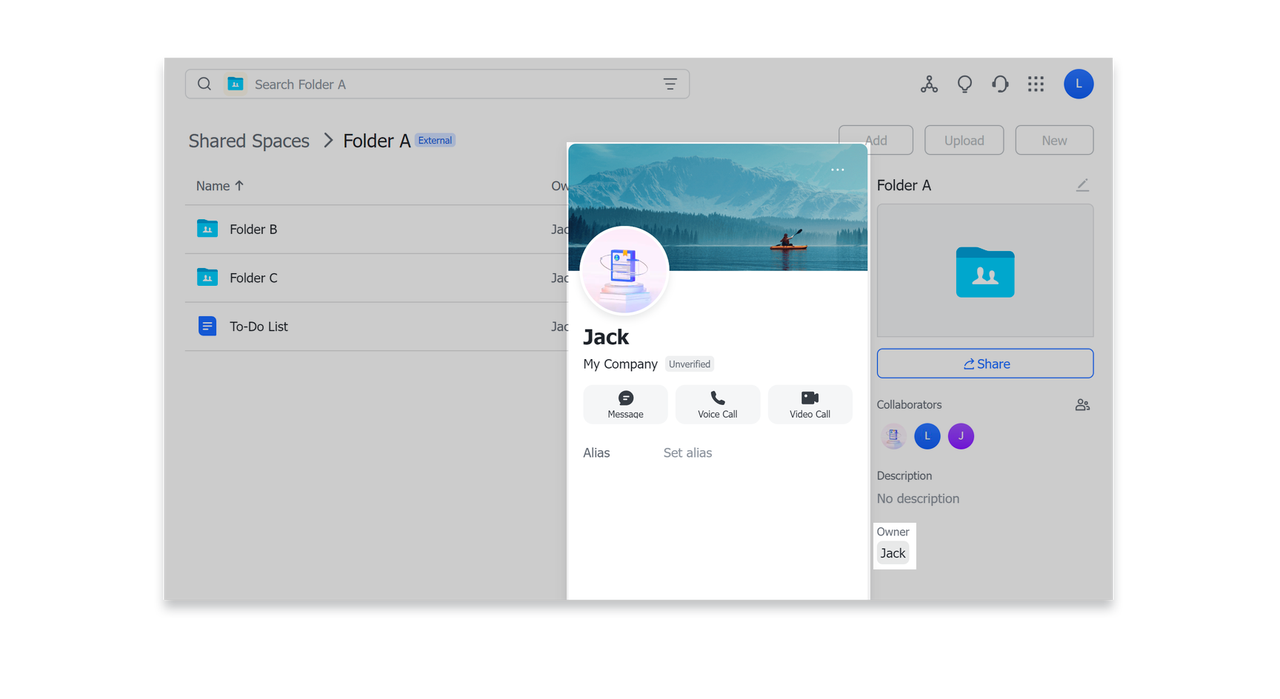Tại sao tôi không thể di chuyển tài liệu và thư mục?
Mục lục
Nếu bạn không thể di chuyển tài liệu hoặc thư mục trực tiếp và thay vào đó nhận được cửa sổ "Yêu cầu di chuyển", hãy sử dụng thao tác sau để tìm hiểu lý do.
I. Những lý do có thể khiến bạn không thể di chuyển Doc
1. Bạn không có quyền quản lý tài liệu
Nhấp vào Chia sẻ ở góc trên bên phải của tài liệu và sau đó ảnh hồ sơ ở góc trên bên phải của ngăn chia sẻ để kiểm tra quyền của bạn.

Lưu ý: Nếu bạn thấy "Bạn không có quyền quản lý cộng tác viên", điều đó có nghĩa là bạn không có quyền quản lý tài liệu hoặc thư mục này.
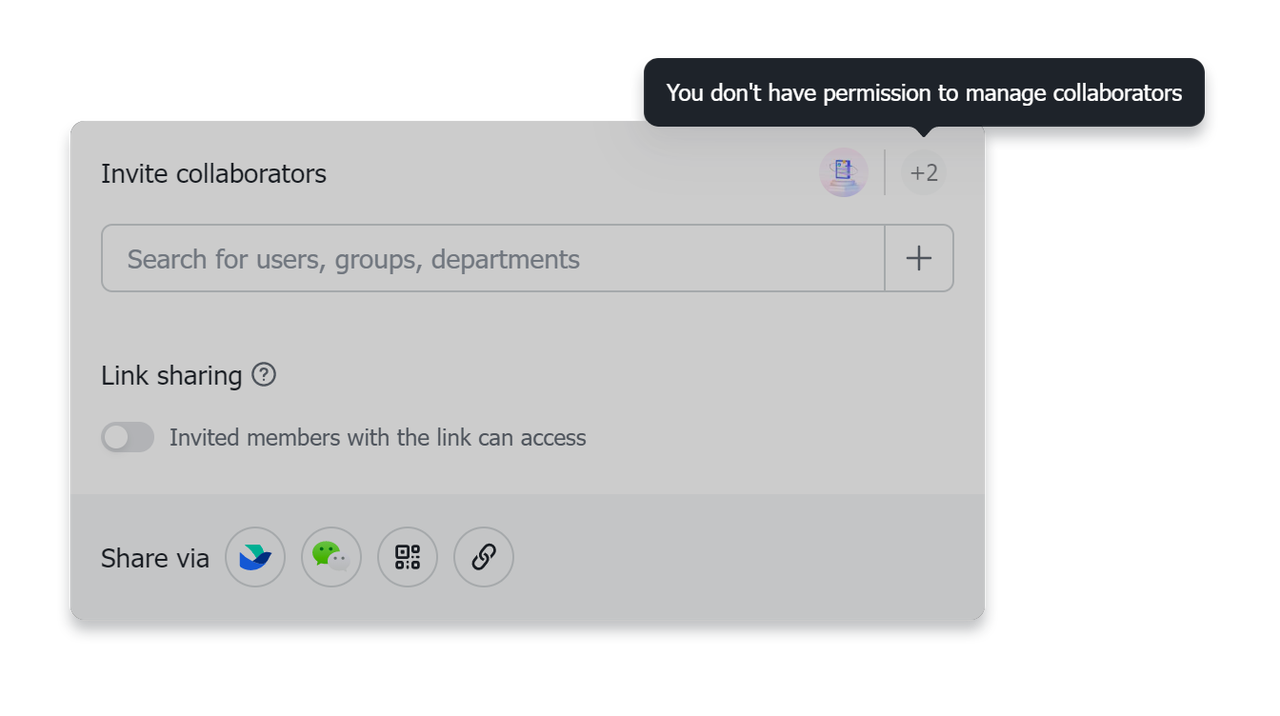
Nếu quyền của bạn cho tài liệu là có thể quản lý hoặc nếu bạn là chủ sở hữu của tài liệu, nhưng bạn cần phải yêu cầu quyền để di chuyển nó, tiếp tục khắc phục sự cố.
2. Bạn không có quyền chỉnh sửa cho thư mục hoặc nút không gian làm việc
Trước tiên, hãy xác định xem tài liệu này nằm trong đám mây hay trong không gian làm việc.
-
Tài liệu nằm trong đám mây sẽ có Thêm lối tắt hoặc tên thư mục dưới tên tài liệu.
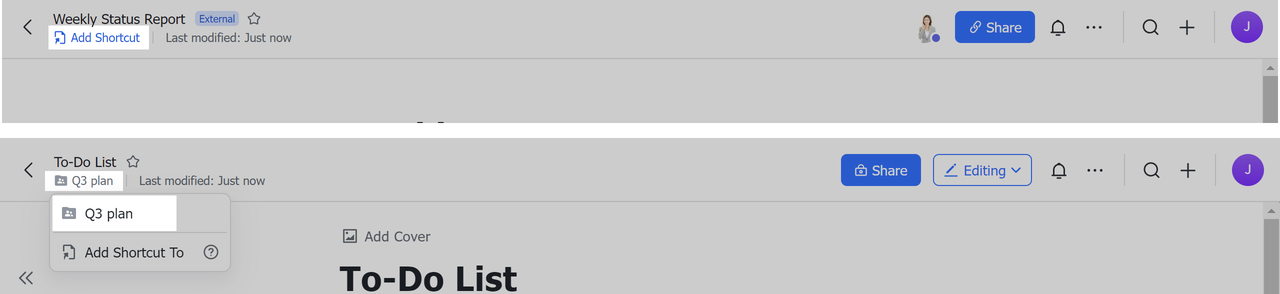
-
Tài liệu nằm trong không gian làm việc sẽ có nội dung không gian làm việc được hiển thị ở bên trái và chỉ ngày hoặc giờ sửa đổi lần cuối ngày hoặc giờ dưới tiêu đề.
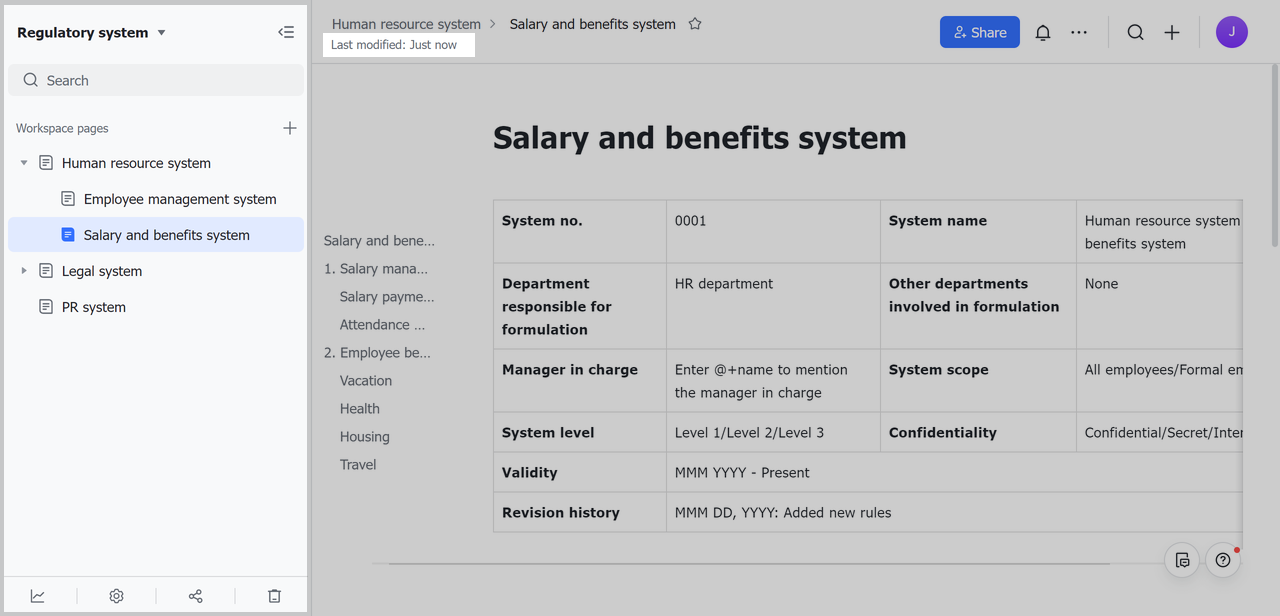
2.1 Tài liệu nằm trong đám mây
Mở tài liệu bạn cần di chuyển. Ở góc trên bên trái, nhìn dưới tên tài liệu.
-
Nếu bạn thấy Thêm lối tắt , điều đó có nghĩa là bạn không có bất kỳ loại quyền nào cho thư mục mà tài liệu đang ở.

-
Để kiểm tra thư mục mẹ, nhấp vào Chia sẻ và tìm trong danh sách cộng tác viên cho người dùng đã Được thừa kế từ thư mục . Yêu cầu họ cấp hoặc yêu cầu quyền cho thư mục mẹ cho bạn.
-
Nếu bạn thấy tên thư mục ở góc trên bên trái, hãy nhấp vào tên thư mục đó và sau đó nhấp vào tên thư mục trong cửa sổ bật lên để mở thư mục đó. Bạn có thể cho biết liệu bạn có quyền chỉnh sửa hay không bằng cách Thêm , Tải lên và Mới ở góc trên bên phải có màu xám.

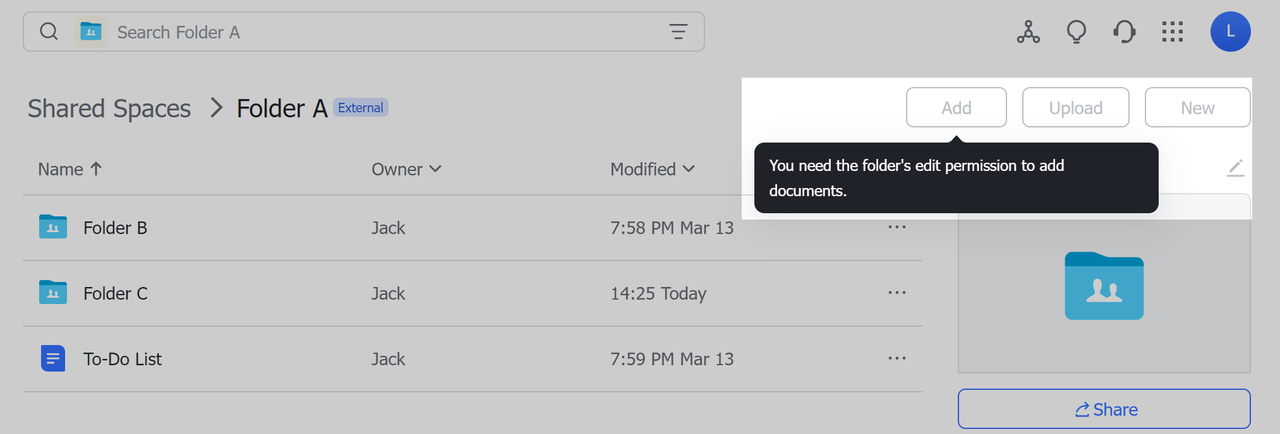
2.2 Tài liệu nằm trong không gian làm việc
-
Nếu bạn chỉ thấy tiêu đề cho trang hiện tại trong nội dung không gian làm việc ở bên trái của trang, điều đó có nghĩa là bạn không có bất kỳ loại quyền nào cho trang mẹ.
-
Để kiểm tra trang mẹ, nhấp vào Chia sẻ ở góc trên bên phải > ảnh hồ sơ ảnh hồ sơ . Liên hệ với người dùng đã Được thừa kế từ thư mục và yêu cầu họ cấp hoặc yêu cầu quyền cho trang mẹ cho bạn.
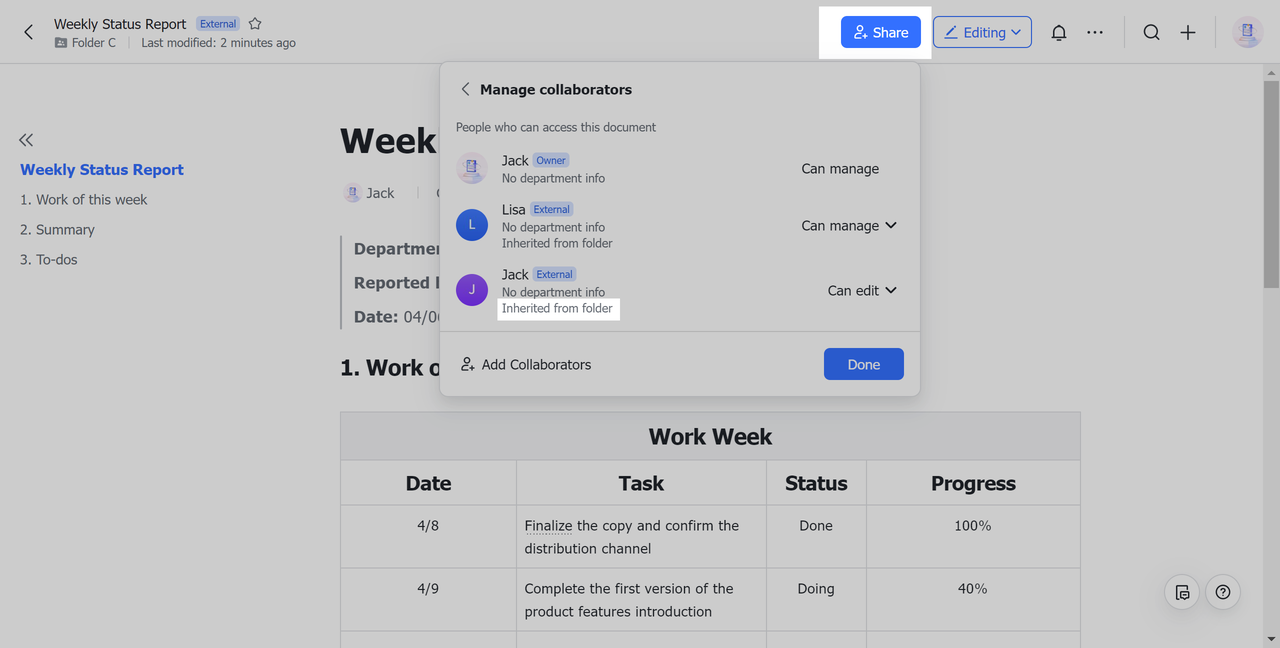
-
Nếu bạn thấy tiêu đề cho trang mẹ, hãy nhấp vào tiêu đề đó để đi đến trang mẹ đó. Di chuột qua Chia sẻ để xem các quyền hiện tại của bạn.
3. Bạn không có quyền chỉnh sửa cho vị trí mục tiêu
Trong cửa sổ nơi bạn chọn nơi bạn muốn di chuyển mục đến, nếu nút Xác nhận nút màu xám và bạn nhận được thông báo "Bạn cần quyền chỉnh sửa của thư mục để di chuyển tài liệu ở đây". bạn sẽ cần yêu cầu quyền chỉnh sửa trước khi bạn có thể di chuyển tài liệu đến vị trí đó.
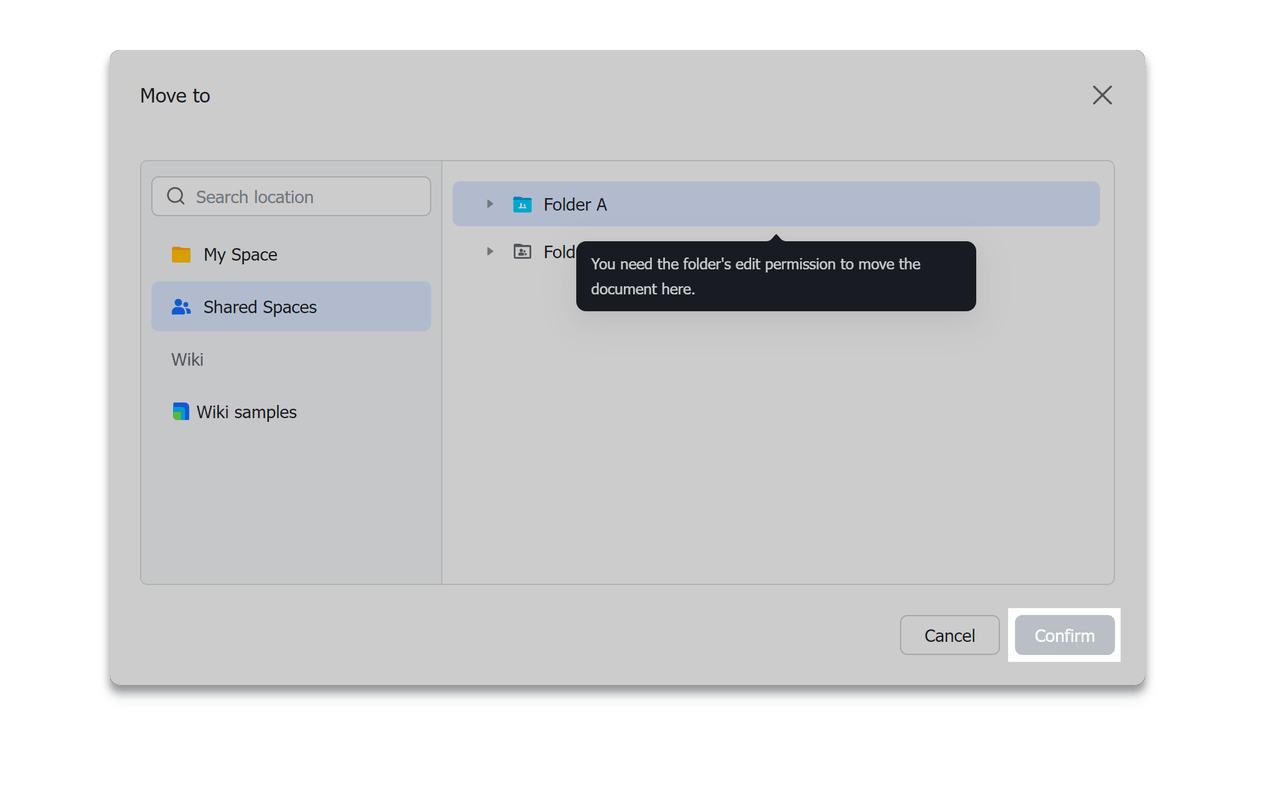
-
Yêu cầu quyền chỉnh sửa cho một thư mục: Mở thư mục đích, tìm chủ sở hữu của nó và yêu cầu họ cấp cho bạn quyền chỉnh sửa. Khi bạn có quyền chỉnh sửa, bạn sẽ có thể di chuyển tài liệu vào thư mục đó.
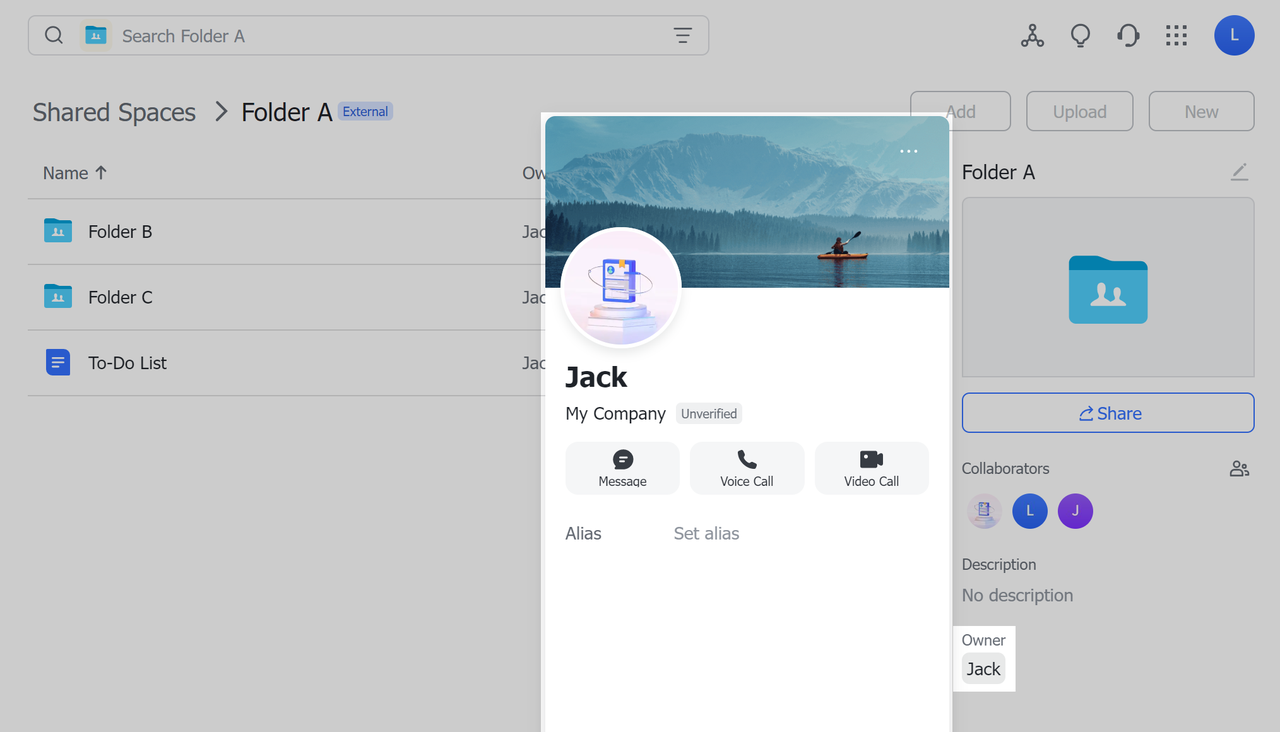
-
Yêu cầu quyền chỉnh sửa cho nút không gian làm việc: Đi đến trang không gian làm việc và nhấp vào Chia sẻ ở góc trên bên phải của trang > Yêu cầu quyền chỉnh sửa . Chủ sở hữu của trang sau đó sẽ nhận được thông báo từ Trợ lý Tài liệu. Khi bạn có quyền chỉnh sửa, bạn sẽ có thể di chuyển tài liệu đến nút đó.
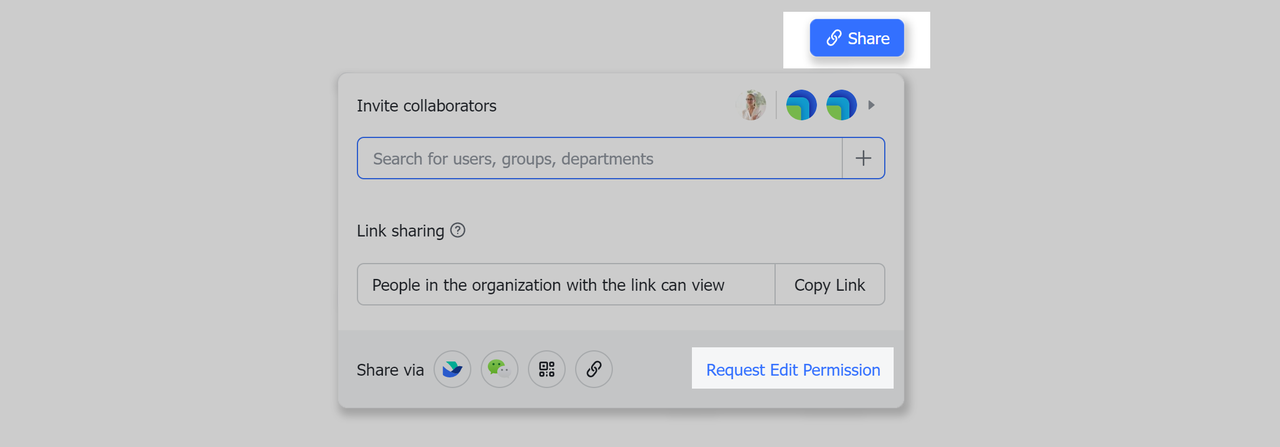
II. Lý do có thể bạn không thể di chuyển một thư mục
1. Bạn không có quyền quản lý có thể cho thư mục
Trong thư mục, nhấp vào biểu tượng cộng tác viên ở bên phải. Trong danh sách cộng tác viên, hãy kiểm tra quyền của bạn.
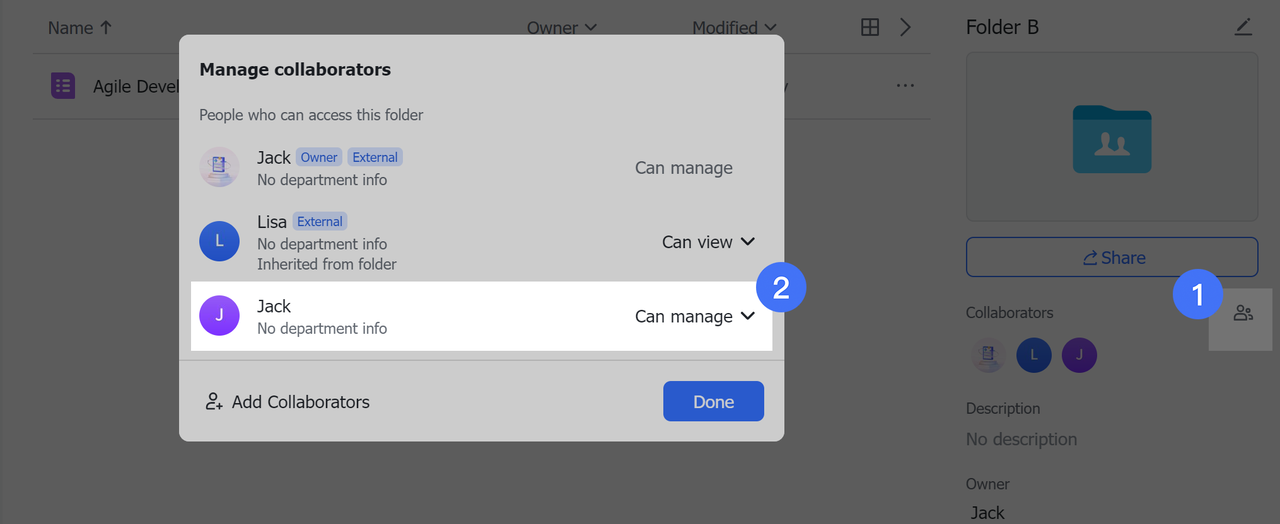
Lưu ý: Nếu bạn thấy "Bạn không có quyền quản lý cộng tác viên", điều đó có nghĩa là bạn không có quyền quản lý tài liệu hoặc thư mục này.
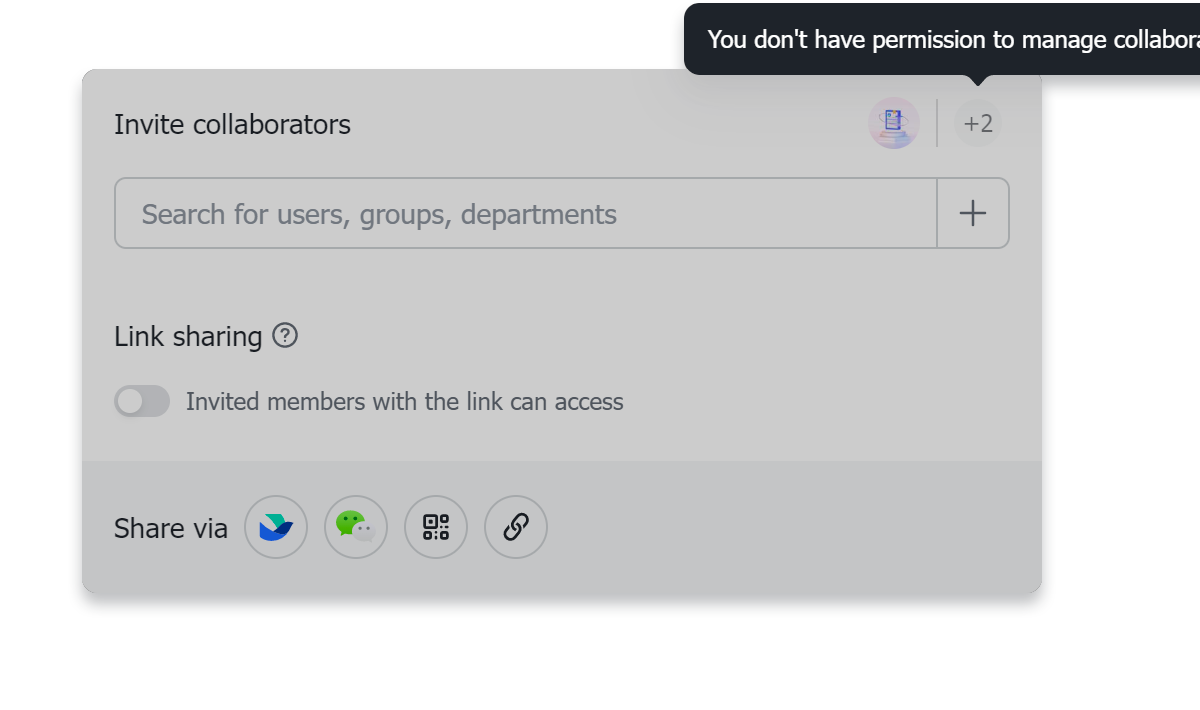
Nếu quyền của bạn cho thư mục là Có thể quản lý hoặc nếu bạn là chủ sở hữu của thư mục, nhưng bạn cần phải yêu cầu quyền để di chuyển nó, tiếp tục khắc phục sự cố.
2. Bạn không có quyền chỉnh sửa có thể cho thư mục mẹ
-
Tình huống 1: Bạn thấy thư mục mẹ
Nhấp vào tên của thư mục mẹ để mở thư mục. Bạn có thể cho biết liệu bạn có quyền chỉnh sửa hay không bằng cách Thêm , Tải lên và Mới ở góc trên bên phải của trang được chuyển sang màu xám.
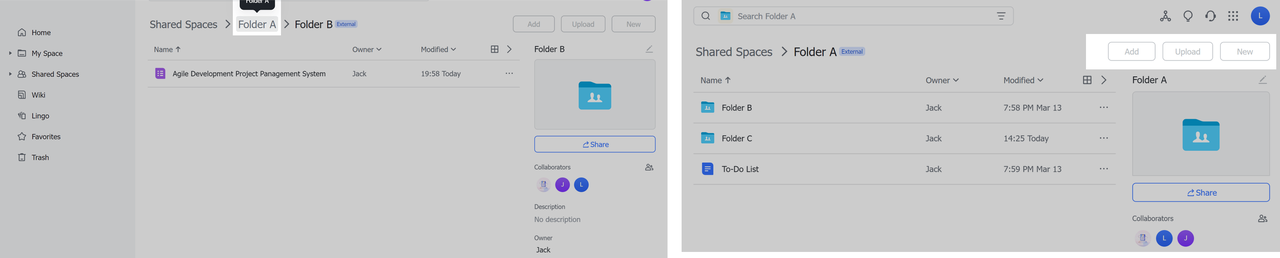
-
Tình huống 2: Bạn không thấy thư mục mẹ
Nếu bạn không thấy tên của thư mục mẹ, điều đó có nghĩa là bạn không có bất kỳ loại quyền nào cho thư mục mẹ đó.
-
Để kiểm tra thư mục mẹ, hãy tìm trong danh sách các cộng tác viên thư mục cho người dùng đã Được thừa kế từ thư mục . Yêu cầu người đó cấp hoặc yêu cầu quyền thư mục mẹ cho bạn.
3. Bạn không có quyền chỉnh sửa cho vị trí mục tiêu
Trong cửa sổ nơi bạn chọn nơi di chuyển mục đến, nếu nút Xác nhận nút bị mờ và bạn nhận được thông báo "Bạn cần quyền chỉnh sửa của thư mục để di chuyển tài liệu ở đây". bạn sẽ cần yêu cầu quyền chỉnh sửa trước khi có thể di chuyển thư mục đến vị trí này.
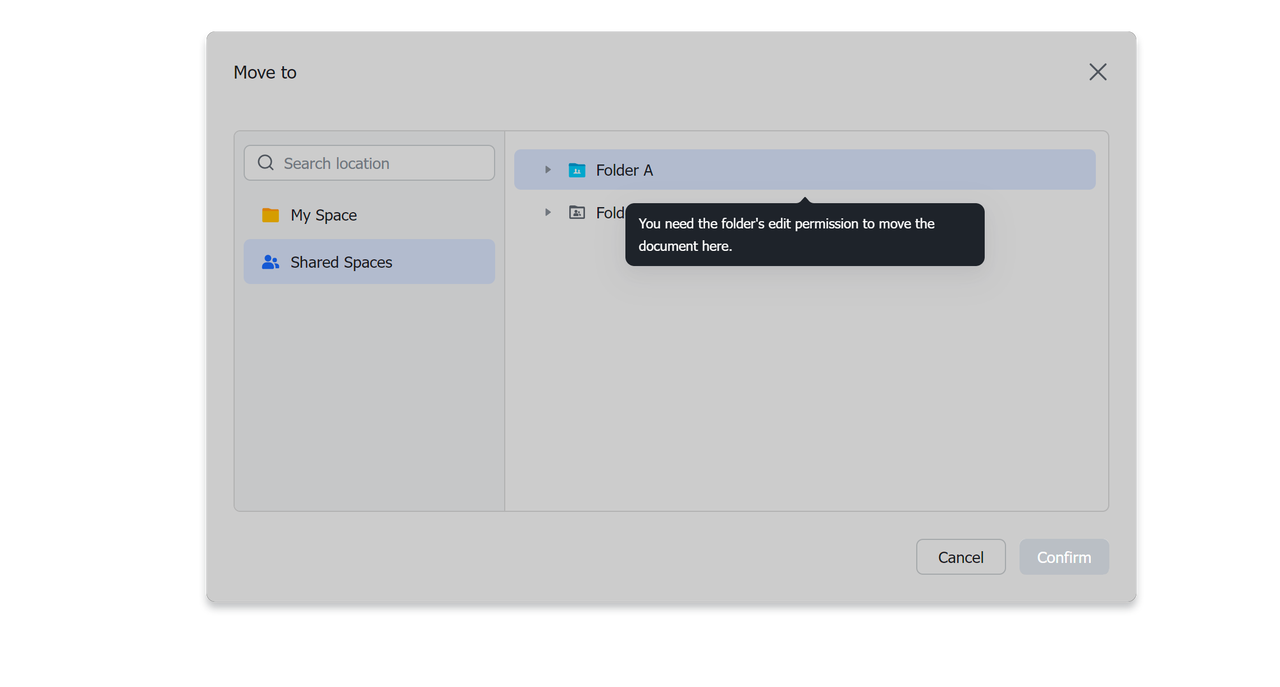
-
Yêu cầu quyền chỉnh sửa cho một thư mục: Mở thư mục đích, tìm chủ sở hữu của nó và yêu cầu họ cấp cho bạn quyền chỉnh sửa. Khi bạn có quyền chỉnh sửa, bạn sẽ có thể di chuyển thư mục đến vị trí đó.